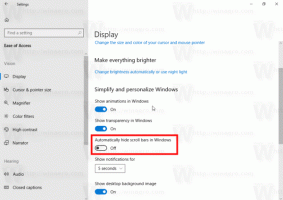Aktivieren oder deaktivieren Sie das Konversations-Datumsformat im Windows 10-Datei-Explorer
File Explorer ist die standardmäßige Dateiverwaltungs-App, die ab Windows 95 mit Windows gebündelt wird. Neben Dateiverwaltungsvorgängen implementiert Explorer.exe auch die Shell - Desktop, Taskleiste, Desktopsymbole und auch das Startmenü sind Bestandteile der Explorer-App. Ab Windows 10 Build 18282 gibt es eine neue Funktion im Datei-Explorer – Konversationsdatumsformat.
Werbung
Ab Windows 8 erhielt der Datei-Explorer die Multifunktionsleisten-Benutzeroberfläche und die Symbolleiste für den Schnellzugriff. Microsoft arbeitet daran, die App zu verbessern, daher führen die jüngsten Builds von Windows 10 "19H1" einige neue Funktionen im Datei-Explorer ein.
Anstatt das traditionelle numerische Datumsformat wie "30.11.2018 10 AM" zu verwenden, kann die Datei-Explorer-App ein benutzerfreundlicheres Konversationsformat anzeigen, z. "30. November".
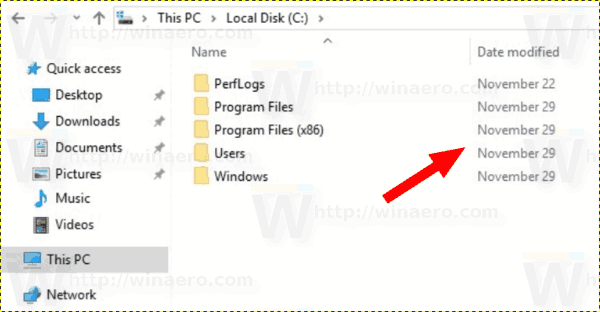
Die neue Option Termine im Konversationsformat anzeigen
ist ab Build 18282 standardmäßig aktiviert, sofern verfügbar. Wenn Sie dieses neue Datumsformat nicht in der Dateiliste des Datei-Explorers sehen möchten, können Sie es wie folgt deaktivieren.So deaktivieren Sie das Konversationsdatumsformat im Windows 10 Datei-Explorer, Mach Folgendes.
- Öffne das Dialogfeld "Ordneroptionen".
- Öffne das Sicht Tab.
- In dem Erweiterte Einstellungen Liste, deaktivieren Sie die Option Termine im Konversationsformat anzeigen.
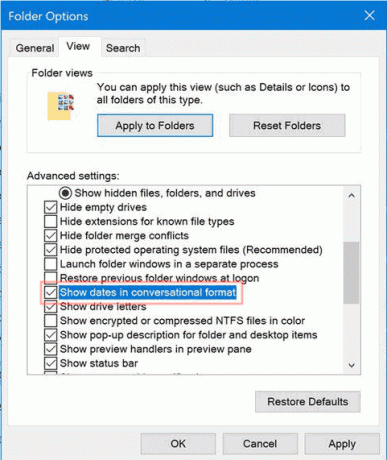
- Um diese Funktion wieder zu aktivieren, aktivieren (checken) Sie die erwähnte Option.
Du bist fertig.
Alternativ können Sie einen Registry-Tweak anwenden, um die Funktion zu aktivieren oder zu deaktivieren Termine im Konversationsformat anzeigen Besonderheit.
Deaktivieren Sie das Konversations-Datumsformat mit einem Registrierungs-Tweak
- Öffne das Registrierungseditor-App.
- Gehen Sie zum folgenden Registrierungsschlüssel.
HKEY_CURRENT_USER\Software\Microsoft\Windows\CurrentVersion\Explorer\Advanced
Sehen Sie, wie Sie zu einem Registrierungsschlüssel wechseln mit einem klick.
- Auf der rechten Seite ändern oder erstellen Sie einen neuen 32-Bit-DWORD-Wert FriendlyDates.
Hinweis: Auch wenn Sie mit 64-Bit-Windows Sie müssen weiterhin einen 32-Bit-DWORD-Wert erstellen.
Setzen Sie den Wert auf 1 in Dezimalform, um die Funktion zu aktivieren. Ein Wert data von 0 deaktiviert Datumsangaben im Konversationsformat. - Damit die von der Registrierungsoptimierung vorgenommenen Änderungen wirksam werden, müssen Sie austragen und melden Sie sich bei Ihrem Benutzerkonto an. Alternativ können Sie Neustart der Explorer-Shell.
Um Zeit zu sparen, können Sie die folgenden gebrauchsfertigen Registrierungsdateien herunterladen.
Registrierungsdateien herunterladen
Der Rückgängig-Tweak ist enthalten.
Es ist erwähnenswert, dass zum Zeitpunkt dieses Schreibens die Konversationsfunktion für das Datumsformat einer kleinen Gruppe von Windows-Insidern zur Verfügung steht. Es wird noch in diesem Jahr der Öffentlichkeit zugänglich gemacht.
Sie könnten auch daran interessiert sein, zu lesen, wie es geht Numerische Sortierung im Datei-Explorer deaktivieren.